Como fan loco de iPod y iPhone, muchos amigos vienen y me preguntan cómo disfrutar de películas y videos en su iPod y también quieren un tono de llamada único para su iPhone. Demasiadas personas hacen esas preguntas, así que dediqué algo de tiempo a hacer este artículo para mostrarles a mis queridos amigos cómo disfrutar de películas en iPod y iPhone y también cómo hacer su propio tono de llamada para iPhone.
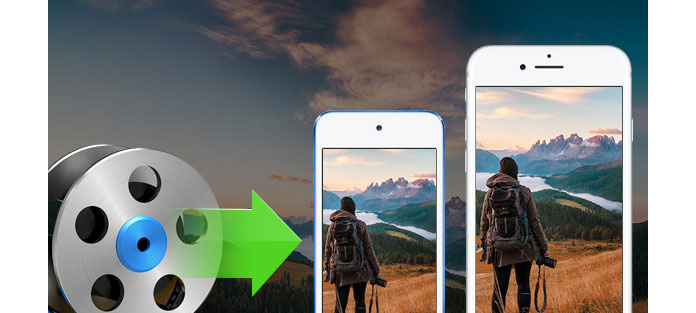
Si desea poner una película/video en su iPod, debe saber qué tipo de video/películas se pueden reproducir en su iPod. Mira lo siguiente:
H.264
Formatos de archivo: .m4v, .mp4y .mov
Vídeo: hasta 768 kbits/seg, 320 × 240, 30 fotogramas por segundo (fps), perfil básico hasta el nivel 1.3.
Audio: AAC-LC hasta 160 kbits/seg, 48 Khz y audio estéreo.
MPEG-4
Formatos de archivo: .m4v, .mp4 y .mov
Vídeo: hasta 2.5 Mbits/seg, 480 × 480, 30 fps, perfil simple.
Audio: AAC-LC hasta 160 kbits/seg, 48 Khz, audio estéreo.
Wow, eso parece muy complicado, ¿verdad? En realidad, es muy fácil hacer ese video/película para tu iPod. Solo necesitas Aiseesoft Convertidor de películas para iPod
Bien, comencemos.
Paso 1 Cargar video
Haga clic en "Agregar archivo" para cargar el video/película que desea poner en su iPod.
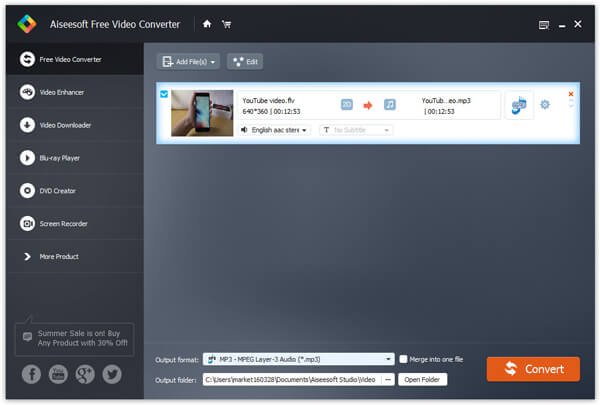
Paso 2 Elija perfil y configuración
Puede elegir su perfil de salida en una lista desplegable.
Haga clic en el botón "Configuración" para ajustar los detalles de su video/película de salida.
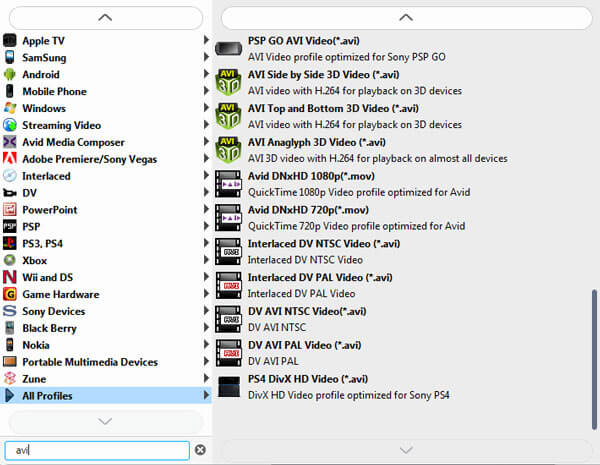
Paso 3 Conversión.
Todo está listo y solo necesita hacer clic en el botón "Convertir" para comenzar la conversión.
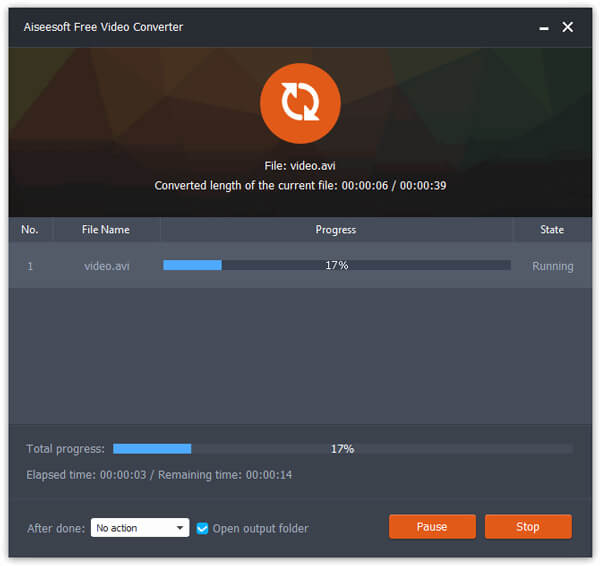
Consejos:
Esta poderosa conversión de video para iPod le permite hacer muchos trabajos de edición de video para hacer que su video/película de iPod sea más colorido.
1. Efecto:
Puede ajustar el efecto de su película, como "Brillo", "Contraste" y "Saturación", y simplemente puede verificar el efecto de salida en la ventana de vista previa de salida.
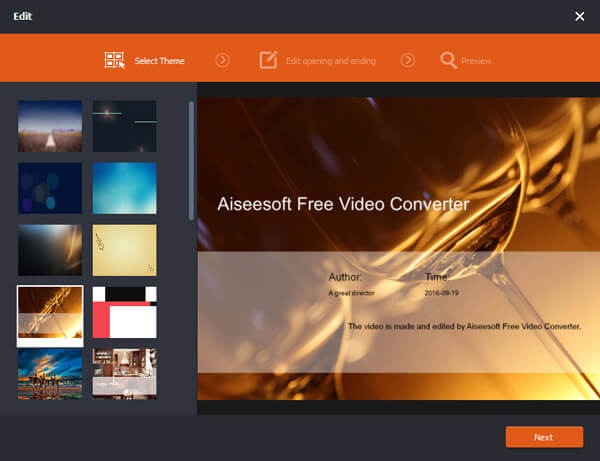
En realidad, es mucho más fácil manejar el iPhone que el iPod, porque hay muchas generaciones de iPod.
Poner video/película en iPhone, yo uso Aiseesoft Convertidor de películas para iPhone.
Paso 1 Cargar video
Haga clic en "Agregar archivo" para cargar el video/película que desea colocar en su iPhone.
Paso 2 Elija perfil y configuración
Puede elegir su perfil de salida en una lista desplegable.
Paso 3 Conversión
Todo está listo y solo necesita hacer clic en el botón "Iniciar" para comenzar la conversión.
Aiseesoft iPhone Movie Converter también puede realizar trabajos de edición de video, como ajustar el efecto, seleccionar cualquier parte de la película, elegir el área de reproducción. La operación es la misma que la Parte 1.
Esta vez necesitas Aiseesoft Creador de timbres para iPhone.
Paso 1 Haga clic en "Examinar" en el lado derecho de "Archivo de entrada" para importar el archivo del que desea convertirlo en tono de llamada.
Paso 2 Reproduzca y escuche la música para encontrar el segmento que desea utilizar como tono de llamada. A continuación, arrastre y haga clic en el control deslizante de inicio y fin para establecer el segmento deseado, o escriba directamente la hora de inicio y finalización en el cuadro de texto correspondiente para obtener el segmento exacto. También puede escuchar previamente el audio convertido antes de generarlo.
Paso 3 Haga clic en "Examinar" en el lado derecho de "Carpeta de salida local" para elegir el destino de salida.
Paso 4 Marque la opción "Exportar a iPhone", el tono de llamada convertido se cargará en su iPhone directamente.
Paso 5 Una vez que haya finalizado todos los ajustes, haga clic en "Generar" para comenzar a crear su propio tono de llamada de iPhone.
Función de la tecla
* Convierte cualquier video a tono de llamada de iPhone M4R
* Crear tono de llamada de iPhone a partir de cualquier archivo de audio
* Obtenga cualquier clip de video y audio
* Editar tonos de llamada de iPhone agregados
Usando Aiseesoft iPhone Ringtone Maker, eres libre de editar el tono de llamada del iPhone añadido eliminándolo o renombrándolo directamente.